Le calcul de chaque salaire résulte de la combinaison des données propres à chaque employé avec les données liées à l’entreprise, notamment aux assurances et caisses sociales que l’entreprise a souscrites.
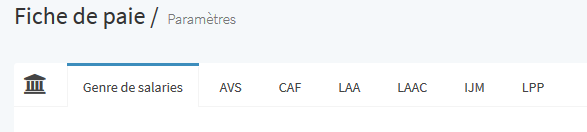
Dans le menu de navigation, choisir « Mes RH » et cliquer sur « Entreprise.
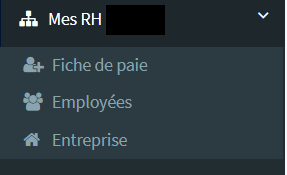
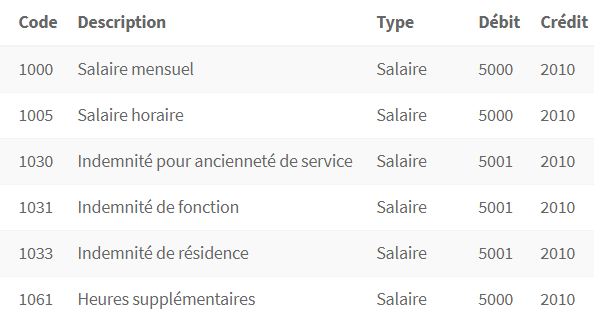
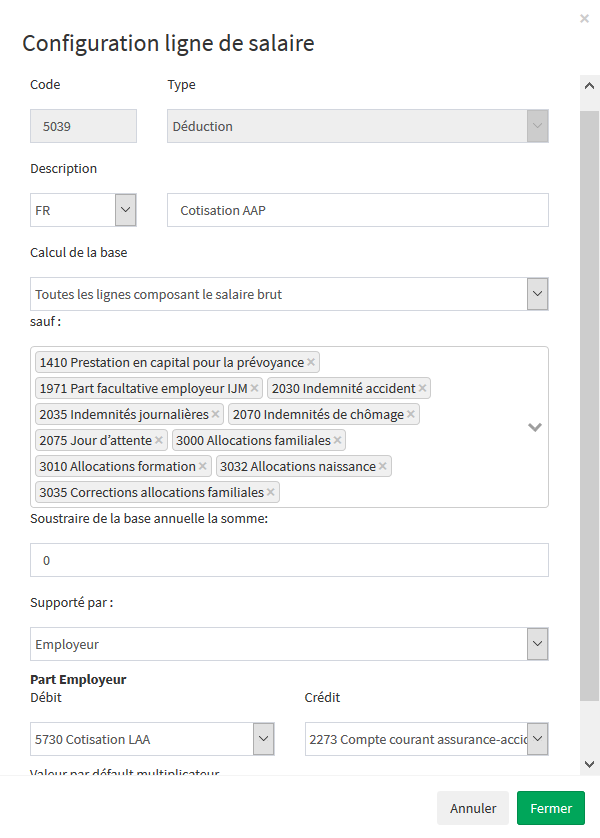
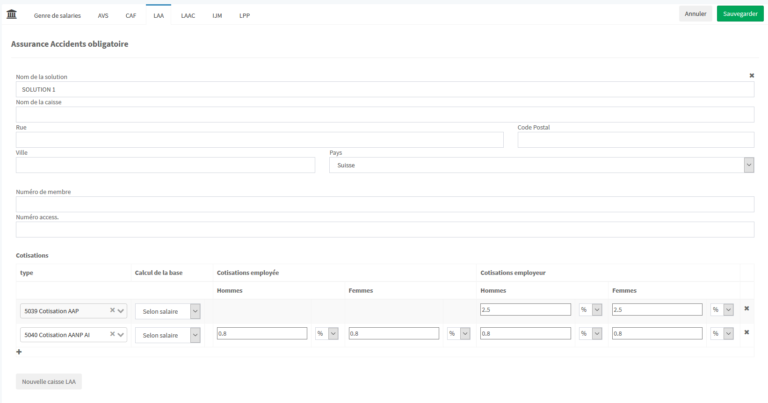
Appuyer sur « Sauvegarder »
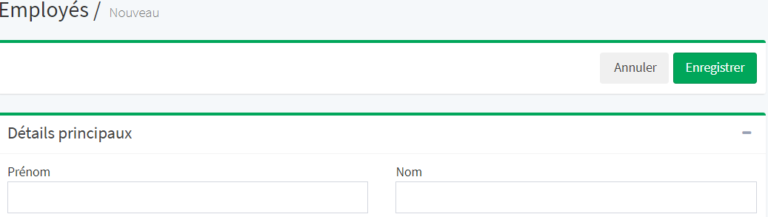
Renseigner les différentes informations de l’employé (détails principaux, détails bancaires, détails administratifs).
Renseigner son salaire usuel.
Vous pouvez avoir différents modèles. Le dernier sera pris en compte par Fiduly comme le salaire courant.
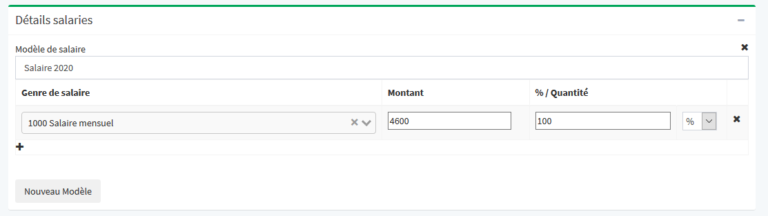
Renseigner les différentes assurances puis « Enregistrer » pour prendre en compte les modifications de la fiche salarié.
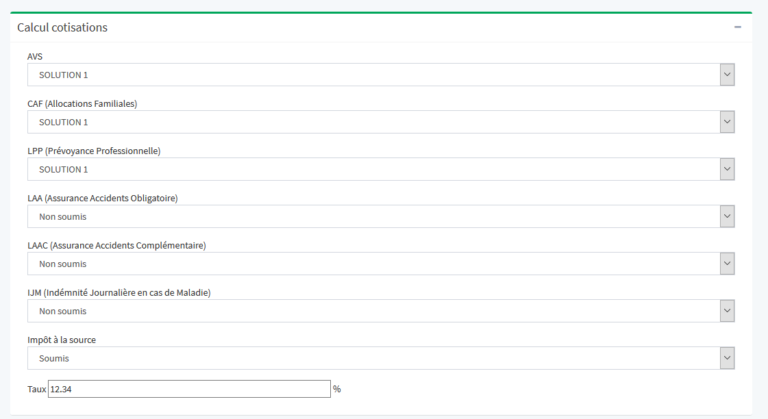

#Exemple : prix d’achat d’un véhicule hors TVA: 63 800,00 CHF dont 0,8% par mois: = 510,40 CHF par mois

Fiduly ajoutera automatiquement l’extourne avantage en nature correspondante et calculera la TVA correspondante si vous êtes soumis à la TVA.

Déductions :

Ces configurations peuvent être changées dans la rubrique « Mes RH », » Entreprise » et « Genre de salaire ».